Установка плагина PayKeeper в CMS Joomla 4 + JoomShopping 5
1 Установка.
В панели администрирования Joomla перейдите в раздел «Компоненты-JoomShopping-
Установка и Обновление». На открывшейся странице выберите и загрузите соответствующий архив(рис.1)
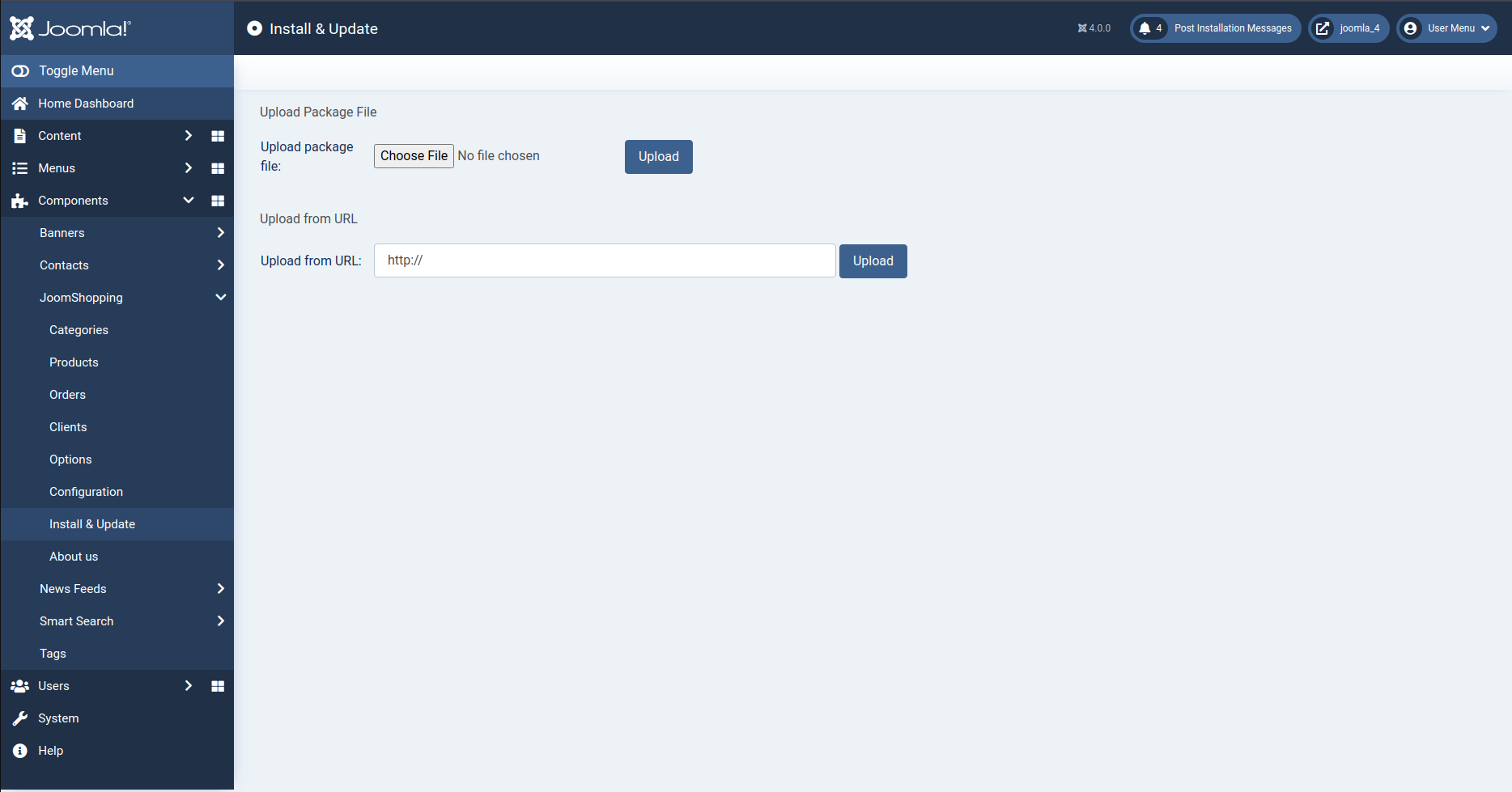
(рис.1)
2 Настройка модуля
Перейдите в раздел «Опции» → «Способы оплаты» → «PAYKEEPER» → вкладка «Конфигурация» (рис. 2,3,4)
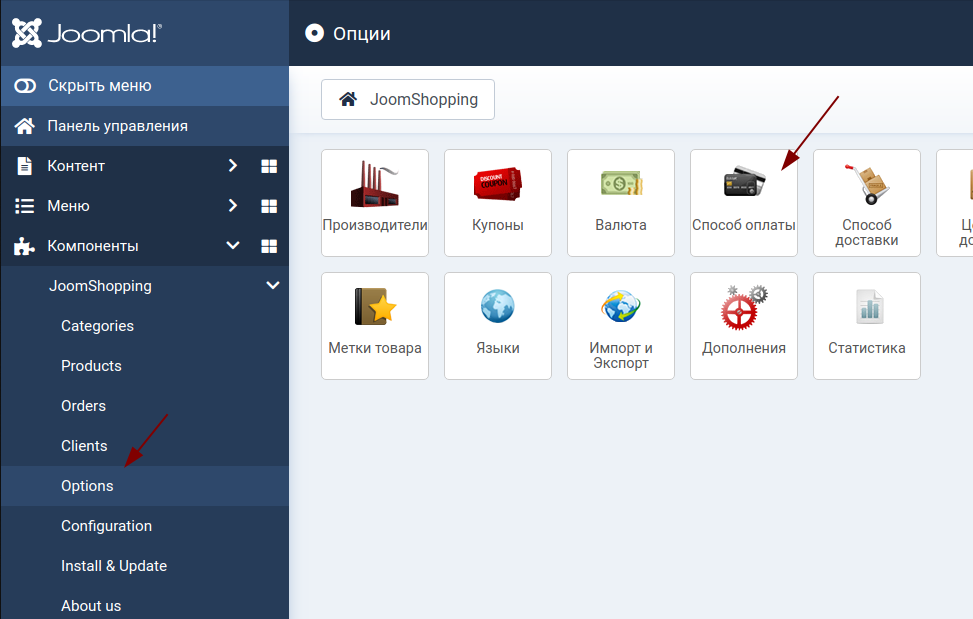
(рис.2)
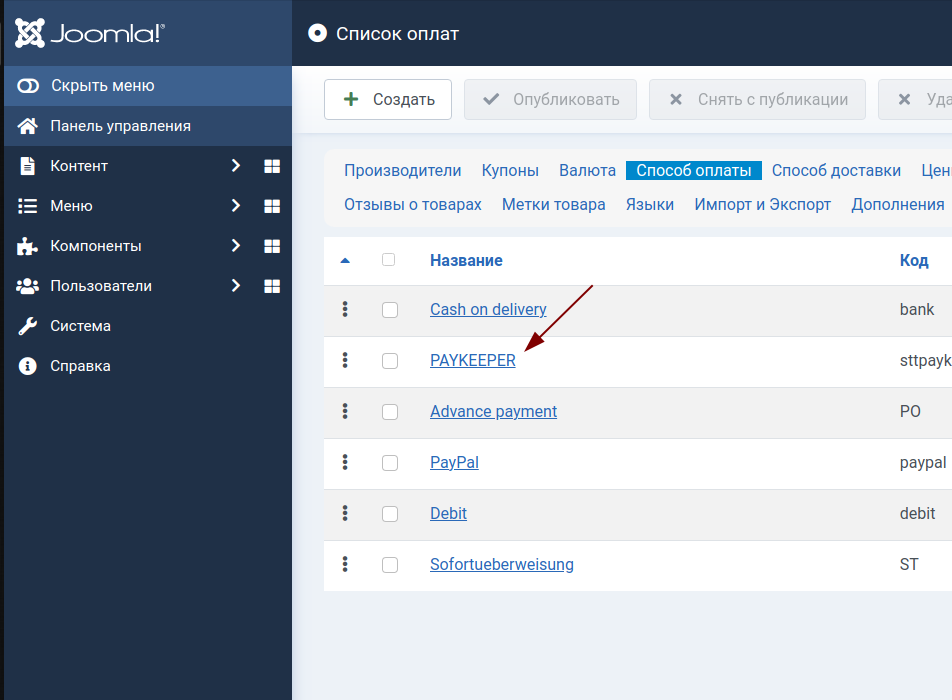
(рис.3)
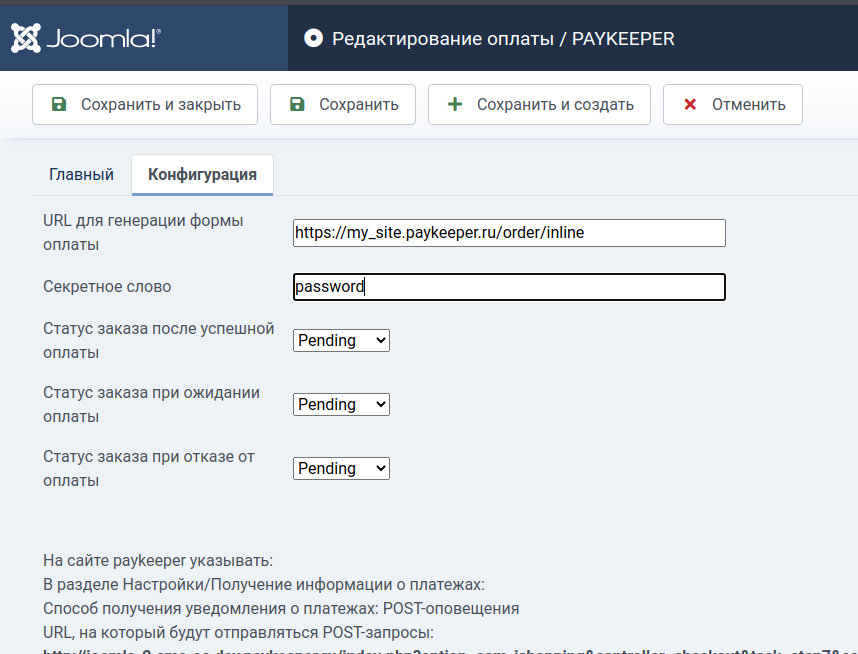
рис.4)
— «URL для генерации формы оплаты»: адрес платежной формы, который имеет вид:
http://<ваш_сервер_paykeeper>/order/inline/
(обычно это my_site.server.paykeeper.ru)
— «Секретное слово»: ключ, который Вам нужно сгенерировать в личном кабинете
PayKeeper.
Эти данные можно получить после регистрации в системе PayKeeper.
3 Настройка личного кабинета
— Войдите в личный кабинет PayKeeper, в меню «Настройки»;
— В разделе «Получение информации о платежах» установите «Способ получения уведомления о платежах» — «POST-оповещения»;
— Установите «URL, на который будут отправляться POST-запросы»:
https://my_site.ru/index.php?option=com_jshopping&controller=checkout&task=step7&act=notify&js_paymentclass=pm_sttpaykeeper&wmiframe=1
— Сгенерируйте или придумайте секретное слово. Оно должно совпадать с тем,
что Вы указали на предыдущем этапе в настройках способа оплаты;
— В разделе «Адреса перенаправления клиента » установите «URL страницы, на которую клиент переходит при успешном завершении оплаты» , заменив название сайта my_site.ru на свое.
Аналогично URL страницы, на которую клиент переходит при неудаче в процессе оплаты:
http://my_site.ru/index.php?option=com_jshopping&controller=checkout&task=step7&act=cancel&js_paymentclass=pm_sttpaykeeper
Также можно указать адрес корзины для повторного оформления заказа.
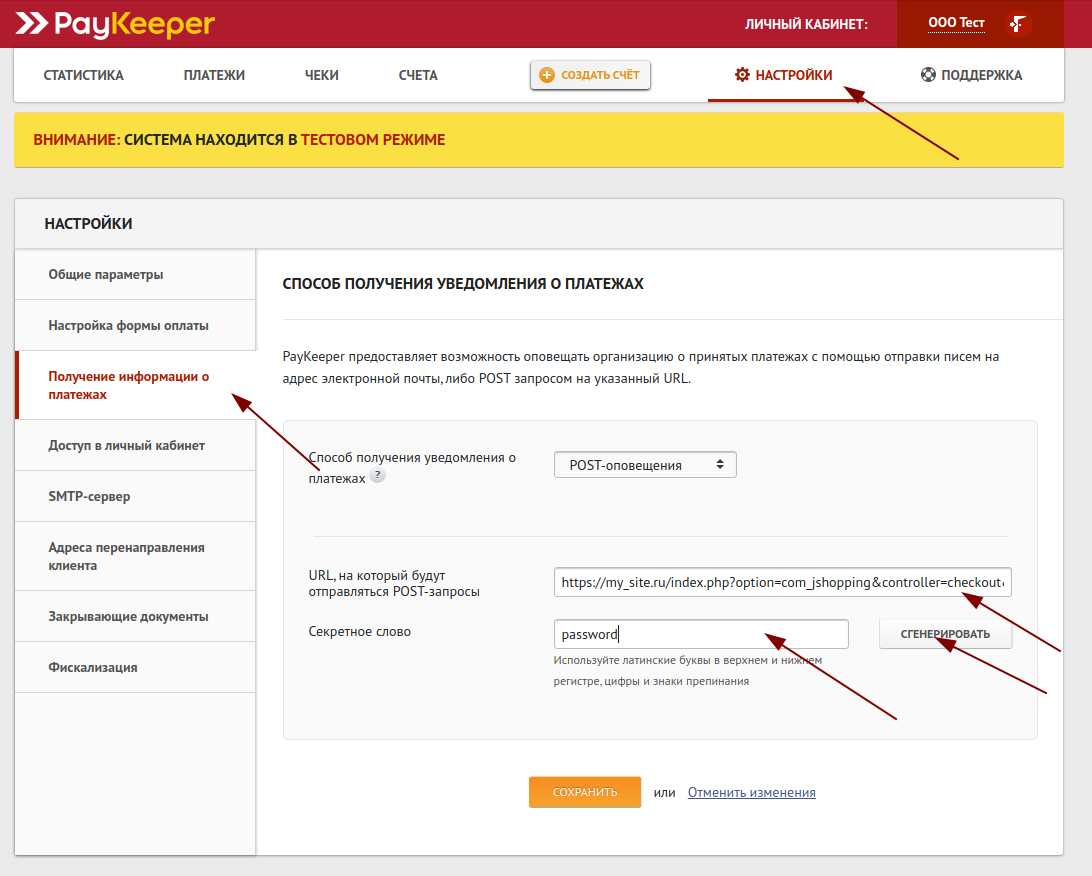
(рис.5)